ブラウザ間でお気に入りを移行する方法!
サービス紹介
2024.06.27

こんにちは。iSTAFFです。
日々、デジタルツールを駆使して業務を効率的にこなされている皆さんにとって、ブラウザは欠かせないツールの一つだと思います。
新しい機能やセキュリティの向上、ユーザーエクスペリエンスの改善、そして時には気分転換のために、ブラウザを変更したくなることもあるかもしれません。
しかし、その際にはお気に入りやブックマークなどの重要なデータも、スムーズに移行する必要があります。
今回は、ブラウザ間でお気に入りを移行する方法として、Edgeからchromeへのお気に入り移行方法をご紹介いたします。
ぜひ、最後までご覧ください。
目次
ブラウザ間でお気に入りを移行する方法
Edgeのお気に入りをエクスポート
まず、Edgeのお気に入りをエクスポートします。
- Edgeブラウザを開き、画面上部の
 こちらのアイコンを右クリックします。
こちらのアイコンを右クリックします。

 こちらのアイコンを右クリックします。
こちらのアイコンを右クリックします。
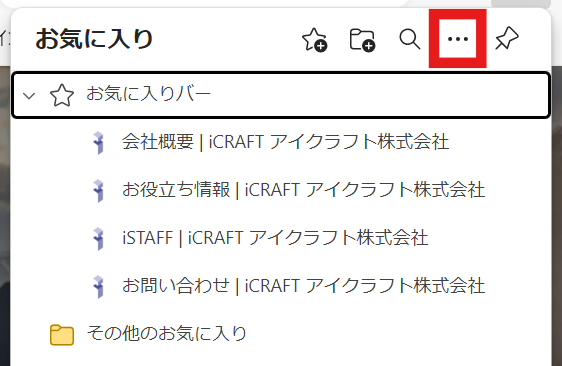
- 「お気に入りのエクスポート」を右クリックします。
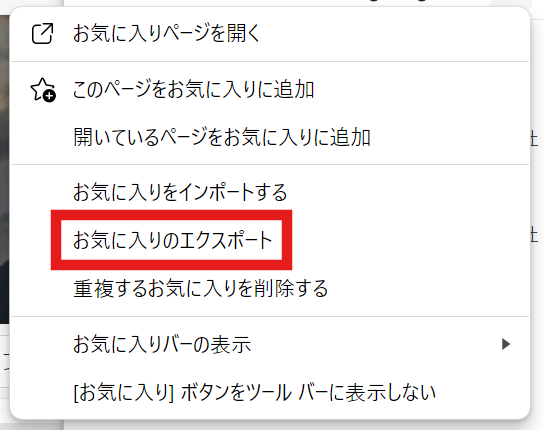
- 保存場所を選択し、お気に入りのデータをファイルに保存します。
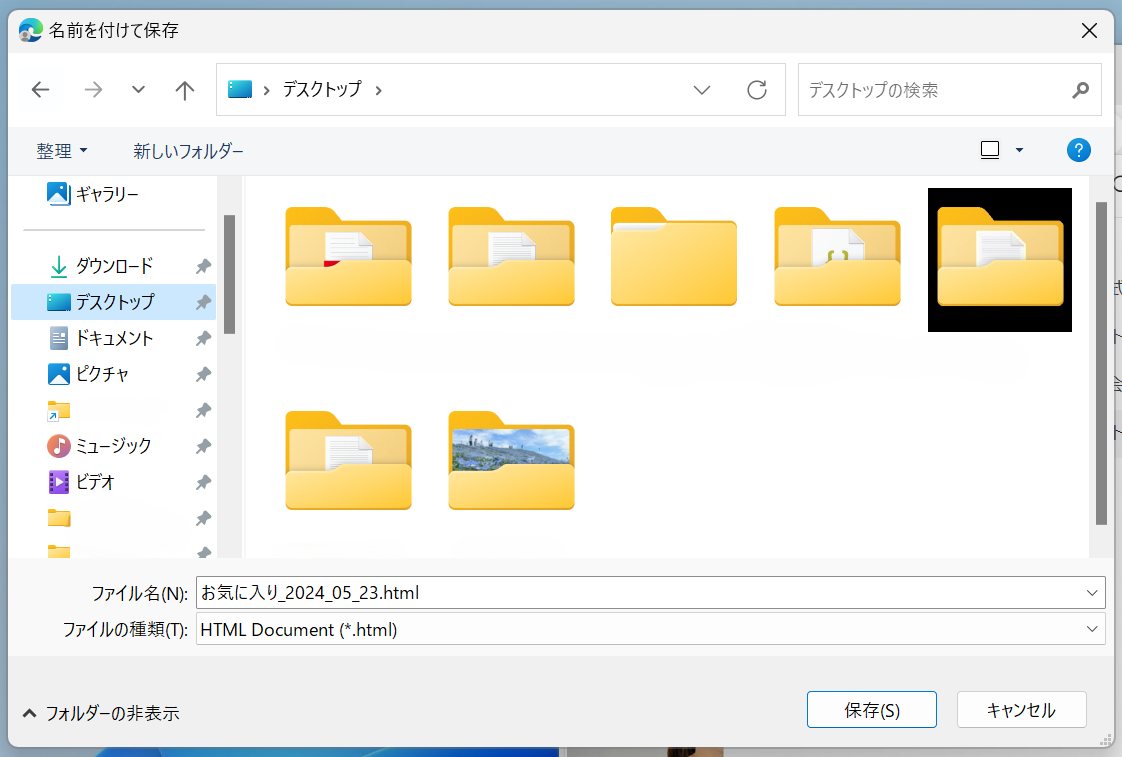
Edgeのお気に入りをChromeにインポート
次に、Edgeでエクスポートしたお気に入りデータファイルを、Chromeにインポートします。
- Chromeブラウザを開き、画面上部の
 こちらのアイコンを右クリックします。
こちらのアイコンを右クリックします。

- 「ブックマークとリスト」を右クリックします。
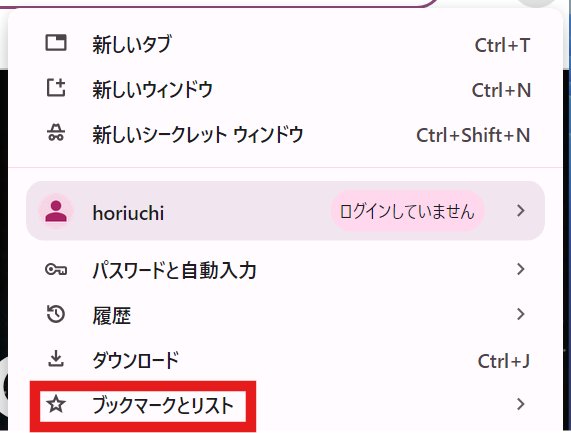
- 「ブックマークマネージャー」を右クリックします。
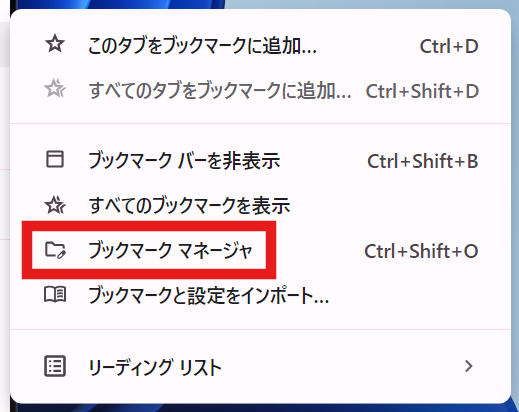
- 画面上部の
 こちらのアイコンを右クリックします。
こちらのアイコンを右クリックします。
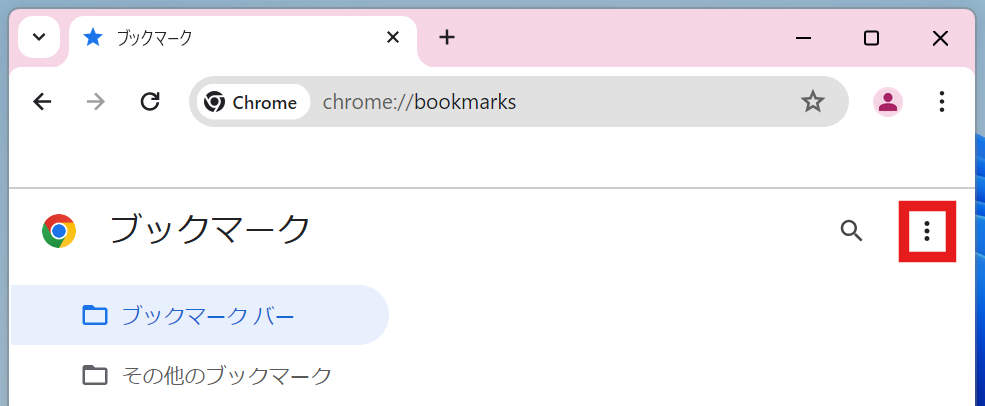
- 「ブックマークをインポート」を右クリックします。
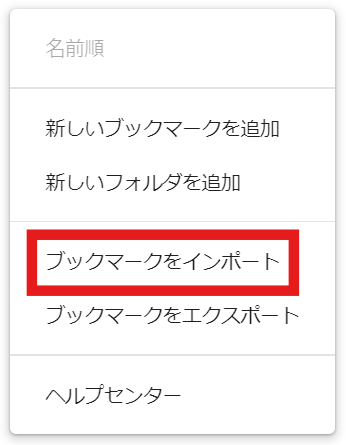
- 保存場所を選択し、お気に入りのデータファイルをインポートします。
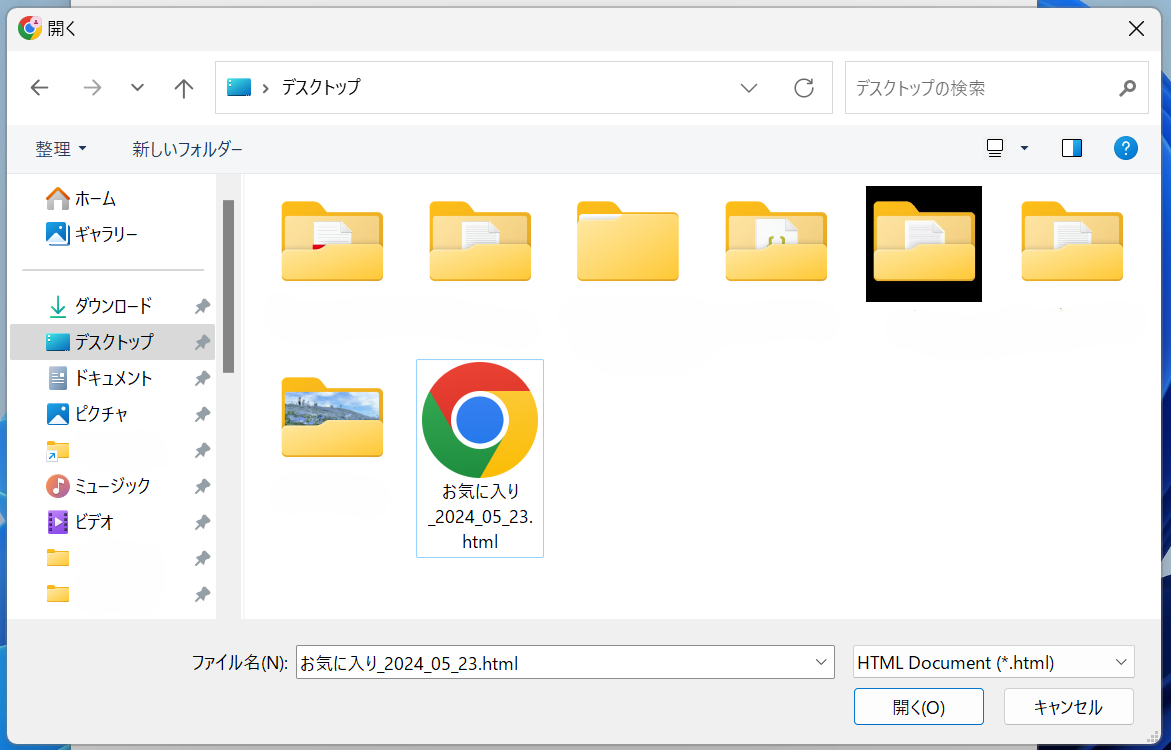
- 以上で、EdgeからChromeへのお気に入りの移行が完了しました。
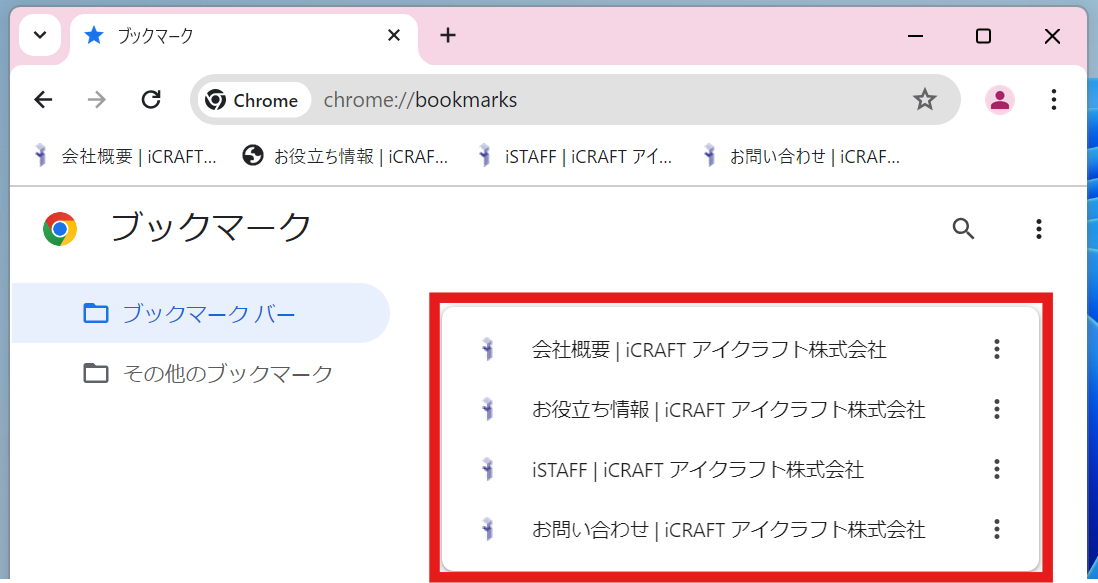
注意点
エクスポートやインポートの過程で、ファイル形式の違いによるエラーや、ブックマークの整理不足に起因する混乱が生じる可能性があります。
そのため、正確な手順に従うことや、移行後のブックマークの整理・管理を適切に行うことが求められ、移行後にブラウザの動作に問題が生じた際には、的確に対処する必要があります。
アイクラフトでは、ITの保守サービスを提供しており、ITに関することでしたら何でもご相談、ご対応が可能です!
快適な環境を確保するために、是非私たちのサービスをご活用ください。
最後に
今回は、ブラウザ間でお気に入りを移行する方法についてご紹介いたしました。
ブラウザを選択し、ブラウザ間のデータを移行することは、ビジネス環境において作業効率を向上させる重要なステップです。
より効果的なオンライン作業環境を構築していきたいですね。
私たちiSTAFFは、社内のセキュリティを強化したい、トラブルが起こったので見てほしいなど、IT関連の幅広い運用管理に対応可能ですので、お気軽にご相談ください。



